Редактор vi (или "вай") является одним из самых популярных текстовых редакторов в операционных системах Linux. Быть может, вы уже столкнулись с ситуацией, когда случайно вошли в режим редактирования в vi и не знаете, как выйти из него. Не беспокойтесь, мы вам поможем!
Первое, что нужно запомнить, это то, что vi имеет два режима работы: командный и режим вставки. В командном режиме вы можете перемещаться по тексту, удалять строки, копировать и вставлять текст, а также выполнять другие команды. В режиме вставки вы можете непосредственно писать и изменять текст.
Для того чтобы выйти из редактора vi, сначала убедитесь, что вы находитесь в командном режиме. Если вы видите текст "-- INSERT --" в нижней части экрана, это означает, что вы находитесь в режиме вставки. Чтобы перейти в командный режим, нажмите клавишу Escape (Esc) на клавиатуре.
Когда вы находитесь в командном режиме, вы можете воспользоваться командой :q! для выхода из редактора без сохранения изменений. Данная команда закрывает файл и возвращает вас в командную строку. Если вы внесли изменения в файл и хотите сохранить их перед выходом, используйте команду :wq. Она сохранит изменения и закроет файл.
Выйти из редактора vi в Linux
- Нажмите клавишу
Esc, чтобы перейти в режим команд. - Введите команду
:qдля выхода из редактора vi. - Нажмите клавишу
Enter, чтобы выполнить команду.
После выполнения этих шагов вы будете выведены из редактора vi и вернетесь в командную строку операционной системы Linux. Если вы внесли изменения в файл и хотите выйти без сохранения, выполните команду :q!.
Теперь вы знаете, как правильно выйти из редактора vi в Linux. Этот навык будет полезен при работе с файлами и скриптами в Linux-среде.
Команда для выхода из редактора
В редакторе vi для Linux существует команда, которая позволяет выйти из редактора и сохранить изменения:
- Нажмите клавишу
Esc, чтобы перейти в режим команд; - В командной строке, расположенной внизу редактора, введите команду
:wq; - Нажмите клавишу
Enter, чтобы выполнить команду.
Команда :wq сохраняет внесенные изменения в файле и закрывает редактор vi. Если вы не хотите сохранять изменения, введите команду :q! и нажмите клавишу Enter.
Используя эти команды, вы сможете легко и правильно выйти из редактора vi в Linux, сохраняя свои изменения при необходимости.
Сохранение изменений перед выходом
Когда вы работаете в редакторе vi в Linux, важно сохранить все изменения, которые вы внесли в файл, перед тем как выйти из редактора. Это гарантирует, что все ваши изменения будут сохранены и не будут потеряны.
Чтобы сохранить изменения в файле перед выходом из редактора vi, вы должны выполнить следующие шаги:
- Нажмите клавишу Esc для перехода в командный режим.
- Введите команду :w и нажмите клавишу Enter. Эта команда означает "записать" и сохранит все изменения, внесенные в файл.
После выполнения этих шагов, ваш файл будет сохранен, и вы можете безопасно выйти из редактора vi. Вы также можете использовать команду :wq для сохранения изменений и выхода из редактора одновременно.
Если вы не хотите сохранять изменения и просто выйти из редактора, вы можете использовать команду :q. Если в файле были внесены изменения, и вы попытаетесь выйти без сохранения, редактор выдаст предупреждение, и вы сможете принять решение сохранить изменения или все-таки выйти без них.
Теперь, когда вы знаете, как сохранить изменения перед выходом из редактора vi в Linux, вы можете быть уверены, что ваши файлы всегда будут сохранены и актуальны.
Отмена изменений без сохранения
Когда вы вводите эту команду в режиме командного редактора, vi немедленно закрывает файл и выходит без сохранения изменений. Однако будьте осторожны, потому что все изменения будут потеряны безвозвратно.
Если вы предпочитаете дополнительную безопасность, вы можете использовать команду :q без восклицательного знака. В этом случае, если вы внесли какие-либо изменения, vi выдаст предупреждение и не закроет файл до тех пор, пока вы не примите решение о сохранении или отмене изменений.
Если вы все же решили сохранить изменения, можно использовать команду :wq для сохранения файла и выхода из редактора vi.
Запомните эти команды, чтобы уверенно работать с редактором vi в Linux и быть готовым к любым ситуациям.
Комбинация клавиш для выхода
Для выхода из редактора vi в Linux существует специальная комбинация клавиш, которая позволяет сохранить изменения и завершить работу:
- Нажмите клавишу Esc, чтобы перейти в командный режим.
- Введите команду :wq или :x, которая соответствует сохранению изменений и выходу из редактора.
- Нажмите клавишу Enter, чтобы выполнить команду и завершить работу в vi.
Таким образом, используя данную комбинацию клавиш, вы сможете сохранить все внесенные изменения в файле и безопасно выйти из редактора vi в Linux.
Переключение между режимами редактирования
Когда вы открываете редактор vi, он по умолчанию находится в режиме просмотра. Это значит, что вы не можете редактировать текст, пока не переключитесь в режим редактирования. Для этого нажмите клавишу i на клавиатуре.
В режиме редактирования вы можете свободно печатать и исправлять текст. После того, как вы закончили редактирование, вы должны переключиться обратно в режим просмотра. Для этого нажмите клавишу Esc.
При переключении между режимами редактирования вы можете использовать клавишу a для вставки текста после текущей позиции курсора, клавишу o для вставки текста в новую строку ниже, и клавишу O для вставки текста в новую строку выше.
Знание и умение переключаться между режимами редактирования является важным навыком при работе с редактором vi в Linux.
Принудительное завершение работы
Иногда возникают ситуации, когда вы не можете выйти из редактора vi с помощью стандартных команд. В таких случаях можно воспользоваться принудительным завершением работы программы.
Для принудительного завершения работы с редактором vi в Linux можно воспользоваться комбинацией клавиш Ctrl+C. Это действие немедленно прерывает работу программы и позволяет вам вернуться к командной строке.
Однако, следует помнить, что использование принудительного завершения может привести к потере несохраненных изменений, поэтому рекомендуется перед этим действием сохранить все изменения с помощью команды :w для записи файла или :wq для записи файла и выхода из редактора.
Сохранение изменений в новом файле
Когда вы внесли все необходимые изменения в файл и хотите сохранить их в новый файл, воспользуйтесь следующей командой:
:w имя_файла
Здесь имя_файла – это желаемое имя нового файла, в который будут сохранены все изменения. После нажатия клавиши Enter изменения будут сохранены в указанном файле.
Например, если вы хотите сохранить изменения в новом файле с именем "my_file.txt", введите следующую команду:
:w my_file.txt
При успешном сохранении файла вы увидите сообщение "Обновлено N строк", где N – количество измененных строк.
Теперь вы можете закрыть редактор vi с помощью команды exit или продолжить работу с открытым файлом.
Изменение шрифта и цветовой схемы
Для изменения шрифта и цветовой схемы в редакторе vi нужно внести изменения в файл .vimrc. Этот файл находится в вашем домашнем каталоге и содержит настройки для vi.
Для изменения шрифта вы можете добавить следующую строку в файл .vimrc:
set guifont=DejaVu\ Sans\ Mono:h12
Где "DejaVu Sans Mono" - название шрифта, а "h12" - его размер.
Чтобы изменить цветовую схему, нужно добавить следующую строку в файл .vimrc:
colorscheme desert
Здесь "desert" - имя цветовой схемы. Вы можете выбрать из множества доступных вариантов.
После внесения изменений в файл .vimrc, сохраните и закройте его. Затем перезагрузите редактор vi, чтобы увидеть изменения.
Теперь у вас есть возможность настроить шрифт и цветовую схему в редакторе vi так, чтобы работа в нем стала более приятной и удобной.
Настройка горячих клавиш

Для настройки горячих клавиш в редакторе vi в Linux, необходимо создать файл .vimrc в вашей домашней директории. Если файл уже существует, откройте его в редакторе vi с помощью команды vi ~/.vimrc.
В файле .vimrc вы можете определить свои собственные горячие клавиши с помощью команды map. Например, чтобы назначить горячую клавишу Ctrl + S для сохранения файла, добавьте следующую строку в файл .vimrc:
map \
В данном примере \ - это комбинация клавиш Ctrl + S, а :w - команда сохранения файла. Вы можете определить другие команды и горячие клавиши по своему усмотрению.
После внесения изменений в файл .vimrc сохраните его и закройте редактор vi. Новые горячие клавиши будут активны при следующем запуске редактора vi.
Настройка горячих клавиш в редакторе vi поможет вам увеличить производительность работы и выполнение операций в редакторе более быстро и удобно.
Основные команды редактирования
Редактор vi предоставляет множество команд для редактирования текста. Вот некоторые из основных команд:
-
i- перейти в режим вставки, чтобы вставить текст перед текущей позицией курсора. -
a- перейти в режим вставки, чтобы вставить текст после текущей позиции курсора. -
o- перейти в режим вставки, чтобы начать новую строку и вставить текст на новой строке. -
dd- удалить текущую строку. -
yy- скопировать текущую строку. -
p- вставить скопированную или удаленную строку после текущей строки. -
/- начать поиск текста в файле. -
n- перейти к следующему результату поиска. -
:%s/старый_текст/новый_текст/g- заменить старый текст на новый текст во всем файле. -
:w- сохранить изменения в файле. -
:q- выйти из редактора vi.
Это лишь небольшая часть команд, которые вам понадобятся при работе с vi. Запомните эти базовые команды, и вы сможете эффективно редактировать текст в vi.